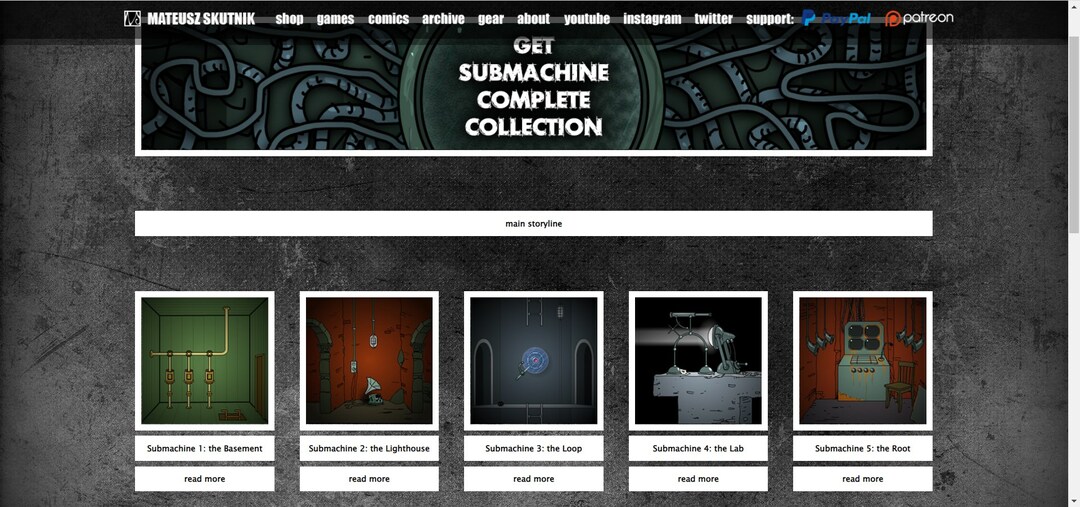- Roblox, oyuncuların Roblox Studio kullanarak kendi oyunlarını oluşturmalarına olanak tanıyan ve aylık 65 milyonun üzerinde aktif oyuncuya sahip bir oyun oluşturma platformudur.
- Roblox oyuncuları son zamanlarda bu hatayla karşılaşıyor ve cevap aramak için forumlara yöneldiler. Bugün bunun nedenlerini ve bu hatayı alırsanız ne yapmanız gerektiğini araştırıyoruz.
- Çoğu çevrimiçi oyunu sitemizde kapsıyoruz. özel Çevrimiçi Oyunlar sayfası. En sevdiğiniz oyun için belirli bir sorun aramak istiyorsanız, oraya gidin.
- Daha fazla benzer içerik için sayfamıza gidin roblox sayfası en son hataları tartıştığımız ve en iyi düzeltmeleri sağladığımız yer.
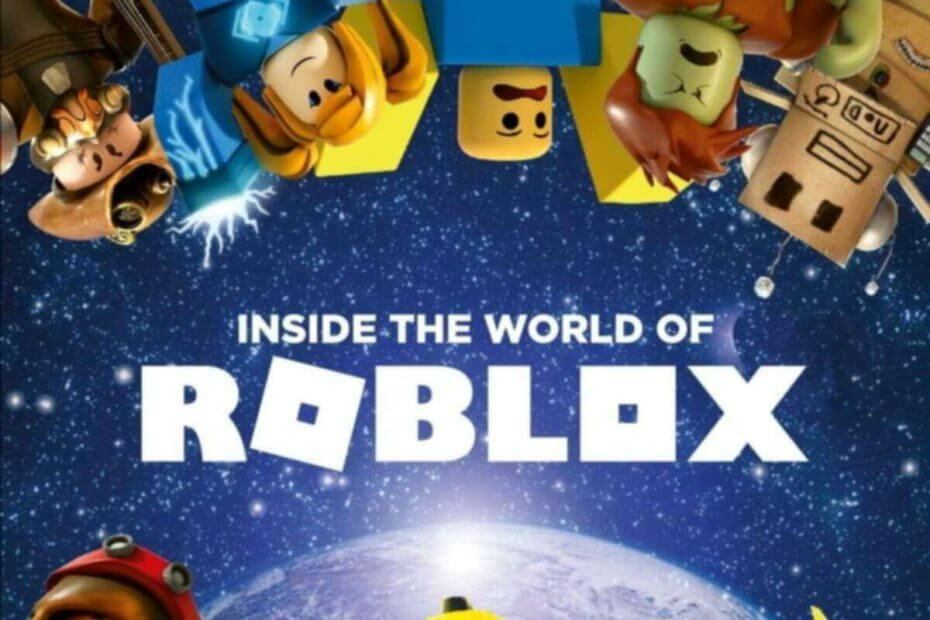
- Sıcak sekme katili ile CPU, RAM ve Ağ sınırlayıcı
- Twitch, Discord, Instagram, Twitter ve Messengers ile doğrudan entegre
- Dahili ses kontrolleri ve özel müzik
- Razer Chroma tarafından özel renk temaları ve karanlık sayfaları zorlama
- Ücretsiz VPN ve Reklam engelleyici
- Opera GX'i indirin
İsteğiniz ile ilgili bir sorun vardı bazen görünebilir roblox ve bugünün makalesinde size bu sorunu nasıl çözeceğinizi göstereceğiz. Lafı fazla uzatmadan başlayalım.
Roblox'ta istek hatanızla ilgili bir sorun oluştu nasıl düzeltebilirim?
1. İnternet Seçeneklerini Sıfırla
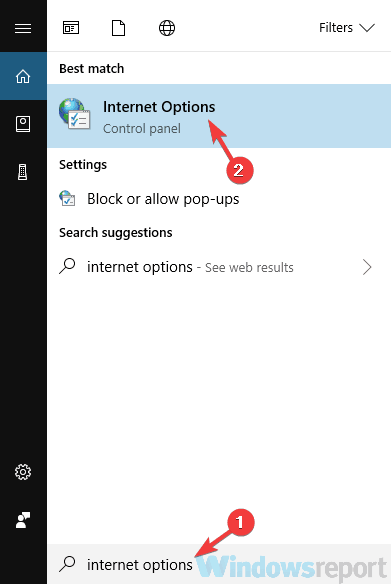
- Basın Windows Tuşu + S ve yazın internet Seçenekleri. Seç internet Seçenekleri sonuç listesinden.
- Şimdi açmanız gerekecek Gelişmiş sekme ve üzerine tıklayın Yeniden başlatma tuşu.
- Şimdi, değişiklikler de tamamlandıktan sonra, sorunun hala orada olup olmadığını kontrol edin.
2. Geçici İnternet dosyalarınızı temizleyin

- Tercih ettiğiniz tarayıcıyı açın.
- Geçici dosyaları ve önbelleği kaldırın. Bu işlem her web tarayıcısı için farklıdır.
- Bunu yaptıktan sonra, sorunun hala orada olup olmadığını kontrol edin.
3. Güvenlik duvarınızı kontrol edin

- Virüsten koruma veya güvenlik duvarınızın Roblox'u engellemediğinden emin olun.
- Alternatif olarak, virüsten koruma veya güvenlik duvarınızı geçici olarak devre dışı bırakın ve hata mesajı kaybolur.
4. Roblox'u yeniden yükleyin
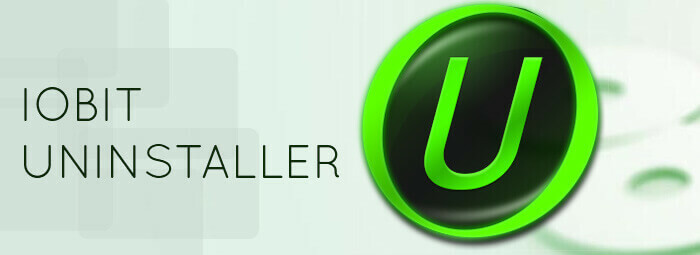
- git Ayarlar > Uygulamalar ve Roblox'u kaldırın.
- Kaldırdıktan sonra tekrar kurun.
Alternatif olarak, kullanmayı deneyin kaldırma yazılımı gibi IOBit Kaldırıcı. Bunu yaparak, Roblox'un ve tüm dosyalarının ve kayıt defteri girdilerinin bilgisayarınızdan tamamen kaldırıldığından emin olursunuz. Şimdi sadece Roblox'u tekrar kurmanız gerekiyor ve gitmeye hazırsınız.
İşte, düzeltmenize yardımcı olabilecek birkaç basit çözüm istek Roblox hatası. Tüm çözümlerimizi denediğinizden emin olun ve çözümlerimizden biri sizin için işe yaradıysa yorumlar bölümünde bize bildirin.
Sıkça Sorulan Sorular
Roblox'ta 400 hatalı istek hatası aldığınızda ya bakıma kapalı bir sayfaya erişmeye çalışıyorsunuz ya da güvenlik duvarı sorununuz var. Bu kılavuz size hatayı nasıl teşhis edeceğinizi ve düzelteceğinizi gösterecektir.
Yakından kılavuzumuzda listelenen adımları izleyin ve sorunu hızlı bir şekilde sıralamanız gerekir.
Bir sunucu sorunu varsa veya sunucu bakımdaysa yapabileceğiniz bir şey yok. Ancak kendi tarafınızdaki bir sorunu ortadan kaldırmak için gösterilen çözümleri deneyin. bu kılavuzda.